
Sommario:
- Autore John Day [email protected].
- Public 2024-01-30 10:03.
- Ultima modifica 2025-01-23 14:49.
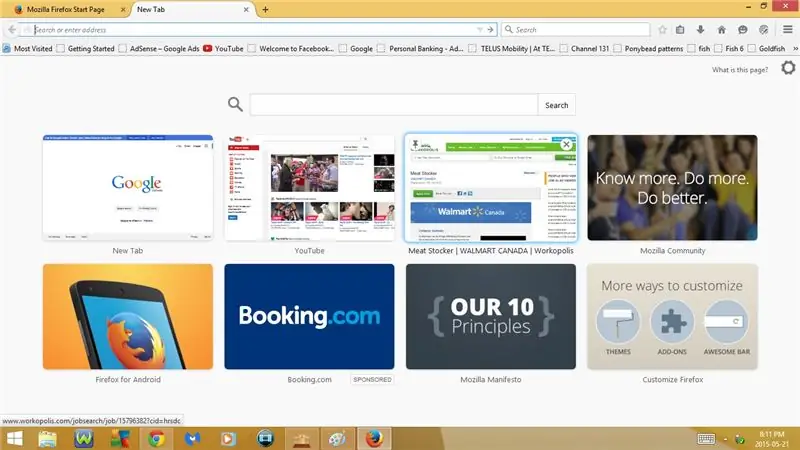

Questa istruzione ti mostrerà alcune utili scorciatoie da tastiera per Firefox
Per favore iscriviti al mio canale
Grazie:)
Passaggio 1: scorciatoie da tastiera: parte 1
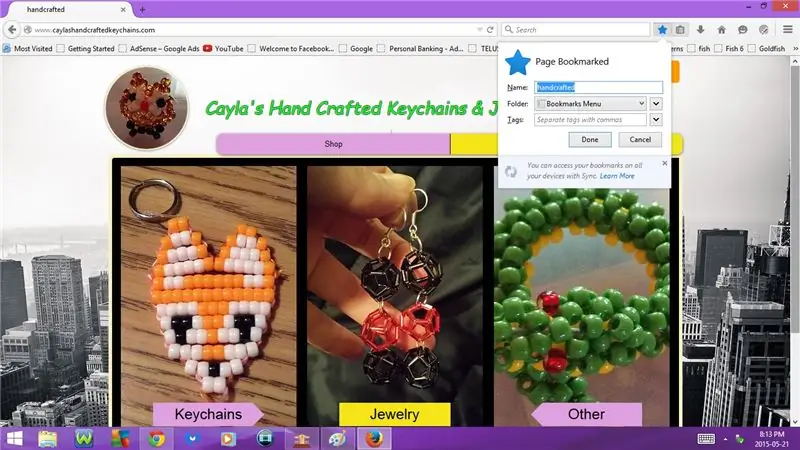
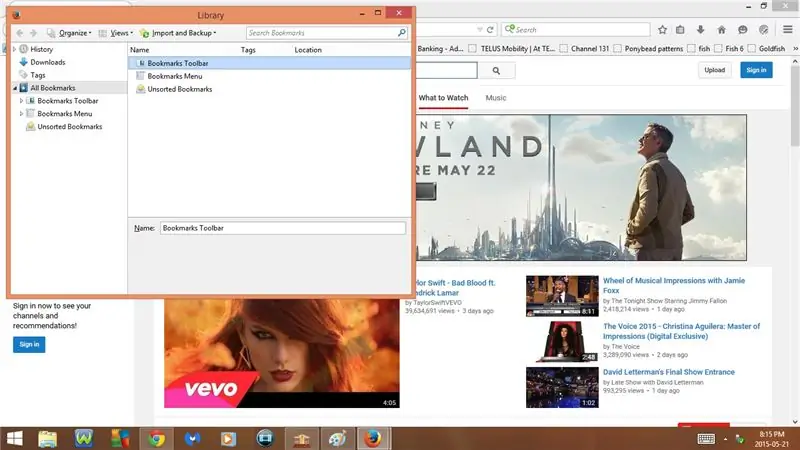
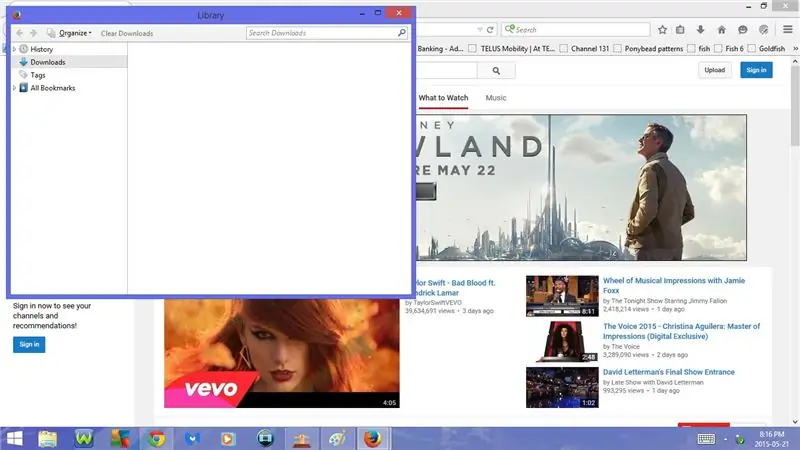
1. Ctrl + T
Apri una nuova scheda
2. Ctrl + D
Segnalibro pagina web
3. Ctrl + Maiusc + SI
Mostra segnalibri
4. Ctrl + J
Apri download
5. Ctrl + +
Ingrandire
6. Ctrl+ -
Rimpicciolisci
7. Ctrl + N
Apri una nuova finestra
8. Ctrl + Maiusc + P
Apri una nuova finestra privata
- Come una finestra di navigazione in incognito in Chrome o InPrivate Browsing in Internet Explorer
- Ti consente di accedere alle pagine Web senza che vengano visualizzate nella cronologia
9. Ctrl + P
Apri stampa
10. Ctrl + H
Apri cronologia di navigazione
Passaggio 2: scorciatoie da tastiera: parte 2
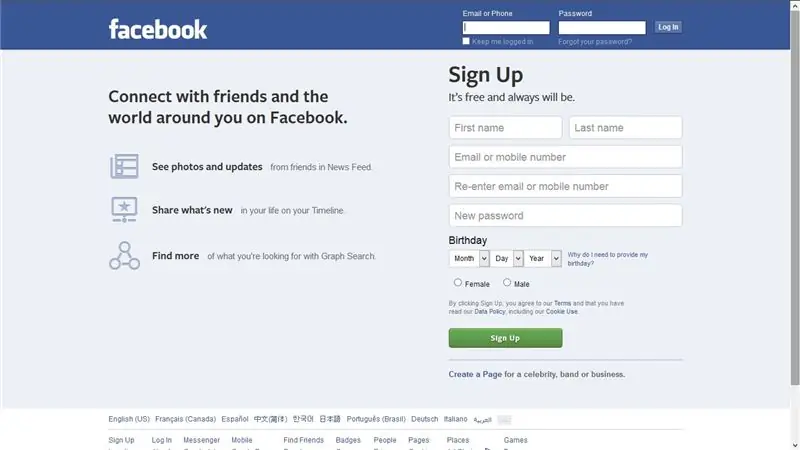
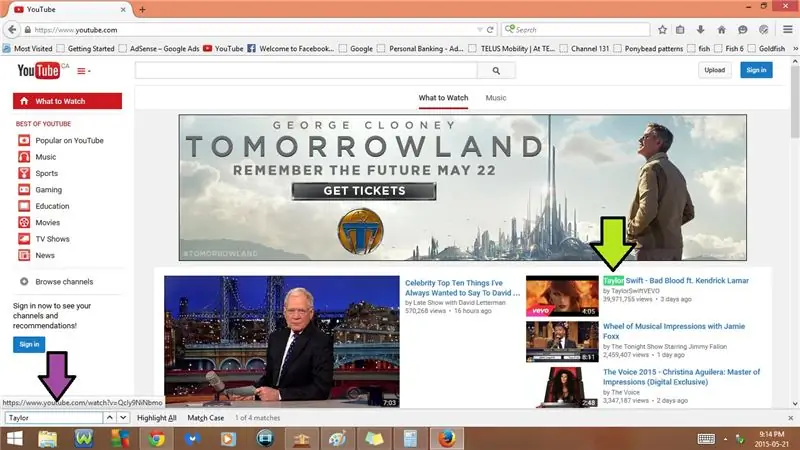
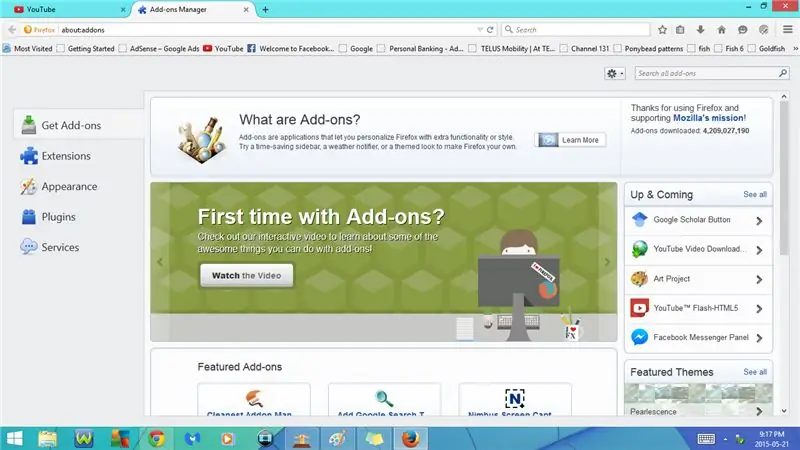
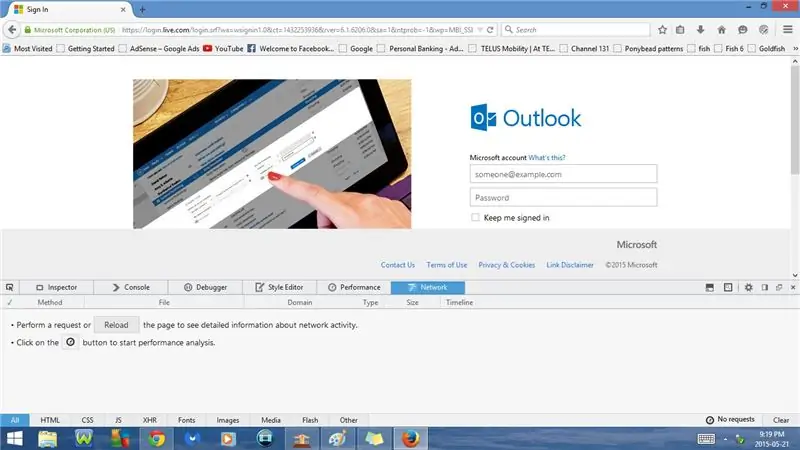
11. F11 o Fn + F11
A schermo intero
- se premi di nuovo F11 o Fn + F11 tornerà alla normalità
12. Ctrl + F
Apri Trova
- Apre una barra di ricerca in fondo alla pagina
- Qui puoi digitare una parola/parole e evidenzierà quella parola/parole sulla pagina web
13. Ctrl + Maiusc + A
Apri Gestione componenti aggiuntivi
- Da qui puoi ottenere componenti aggiuntivi, estensioni e plugin
14. Ctrl + Maiusc + I
Apri gli strumenti per sviluppatori Web
- Ispettore
- Console
- Debugger
- Editor di stile
- Prestazione
- Rete
15. Ctrl + 0
Imposta Zoom su Predefinito (100%)
16. Ctrl + S
Apri la pagina di salvataggio
17. Ctrl + Maiusc + C
Apri Inspector (Strumenti per sviluppatori Web)
18. Ctrl + Maiusc + K
Apri console (Strumenti per sviluppatori Web)
Passaggio 3: scorciatoie da tastiera: parte 3
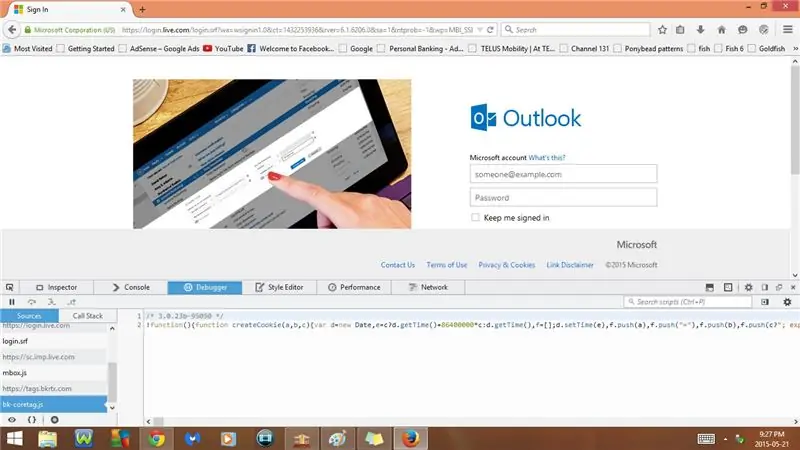
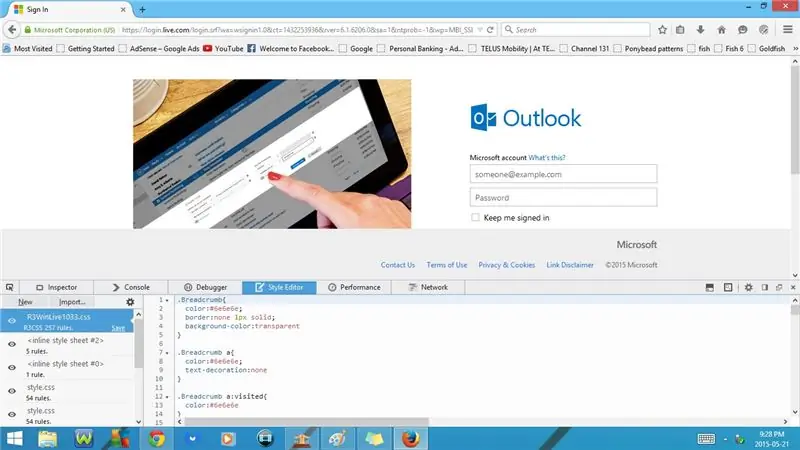
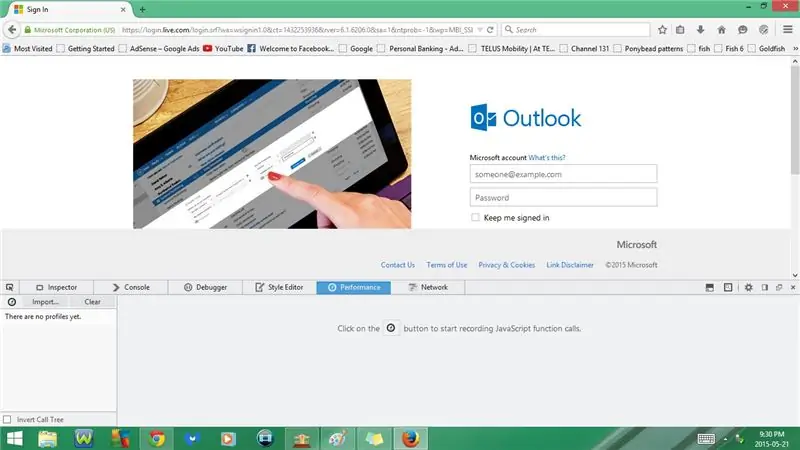
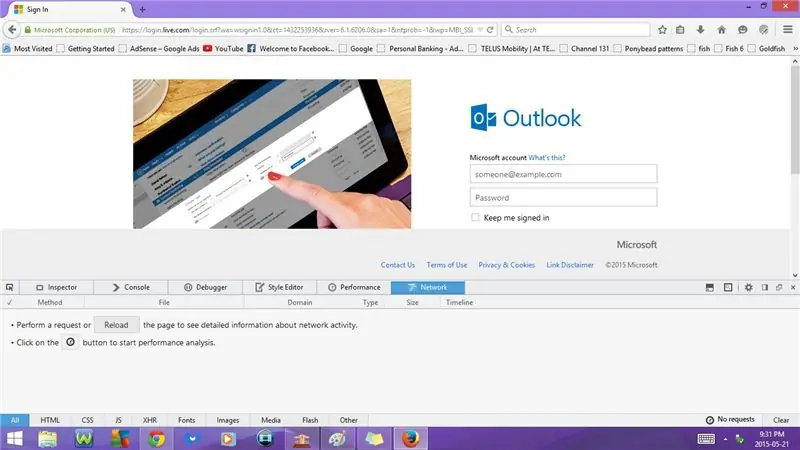
19. Ctrl + Maiusc + S
Apri debugger (strumenti per sviluppatori web)
20. Maiusc + F7 o Maiusc + Fn + F7
Apri editor di stile (strumenti per sviluppatori web)
21. Maiusc + F5 o Maiusc + Fn + F5
Prestazioni aperte (strumenti per sviluppatori Web)
22. Ctrl + Maiusc + Q
Rete aperta (strumenti per sviluppatori Web)
23. Maiusc + F2 o Maiusc + Fn + F2
Apri la barra degli strumenti dello sviluppatore
24. Maiusc + F8 o Maiusc + Fn + F8
Apri IDE Web
25. Ctrl + Maiusc + J
Apri la console del browser
26. Ctrl + Maiusc + M
Apri la visualizzazione del design reattivo
27. Maiusc + F4 o Maiusc + Fn + F4
Apri Appunti
28. Ctrl + U
Apri pagina sorgente
29. Ctrl + W
Consigliato:
Linux: scorciatoie da tastiera per solitario!!: 6 passaggi

Linux: scorciatoie da tastiera per solitario!!: ecco alcune utili scorciatoie da tastiera per solitario su linuxPer favore iscriviti al mio canaleGrazie
Scorciatoie da tastiera per Calcolatrice!!: 4 passaggi

Scorciatoie da tastiera per calcolatrice!!: Questo Instructable ti mostrerà alcune utili scorciatoie da tastiera per calcolatricePer favore iscriviti al mio canaleGrazie
Scorciatoie da tastiera per iTunes!!: 5 passaggi

Scorciatoie da tastiera per iTunes!!: Questo Insturctable ti mostrerà alcune utili scorciatoie da tastiera per iTunesIscriviti al mio canaleGrazie
Scorciatoie da tastiera per Windows 7!!: 3 passaggi

Scorciatoie da tastiera per Windows 7!!: Questo Instructable ti mostrerà alcune utili scorciatoie da tastiera per Windows 7Per favore iscriviti al mio canaleGrazie
Scorciatoie da tastiera per Google Chrome!!: 3 passaggi

Scorciatoie da tastiera per Google Chrome!!: Questo Instructable ti mostrerà alcune utili scorciatoie da tastiera per google chromeIscriviti al mio canaleGrazie
